Artikel ini diproduksi dengan menggunakan Penerjemahan Mesin.
Apa yang terjadi dengan data ketika pengguna dinonaktifkan atau dihapus
Di Pipedrive, ada dua cara untuk menghapus pengguna aktif dari akun perusahaan Anda:
Menonaktifkan seorang pengguna membebaskan kursi, memungkinkan Anda untuk mengundang pengguna baru atau menghapusnya dari langganan. Menonaktifkan menjaga data pribadi pengguna (seperti nama dan email) di akun perusahaan.
Penghapusan, di sisi lain, sepenuhnya menghapus detail pengguna (seperti nama dan alamat email mereka) dari akun perusahaan. Tindakan ini hanya dapat dilakukan setelah menonaktifkan pengguna.
Sebelum menonaktifkan pengguna, Anda akan melihat prompt dengan data yang dimiliki pengguna yang bersangkutan. Kami merekomendasikan untuk mengalihkan data jika masih relevan.

Pelajari cara menonaktifkan pengguna di artikel ini.
Pengguna yang dinonaktifkan
Ketika seorang pengguna dinonaktifkan, perubahan berikut terjadi pada data mereka:
Informasi pengguna
- Nama, email, dan foto profil pengguna yang dinonaktifkan tetap ada di akun perusahaan Anda, dan Anda dapat mengakses ringkasan pengguna yang dinonaktifkan dengan menavigasi ke Kelola pengguna > Dinonaktifkan dan (...) > Ringkasan pengguna di sisi kanan layar.
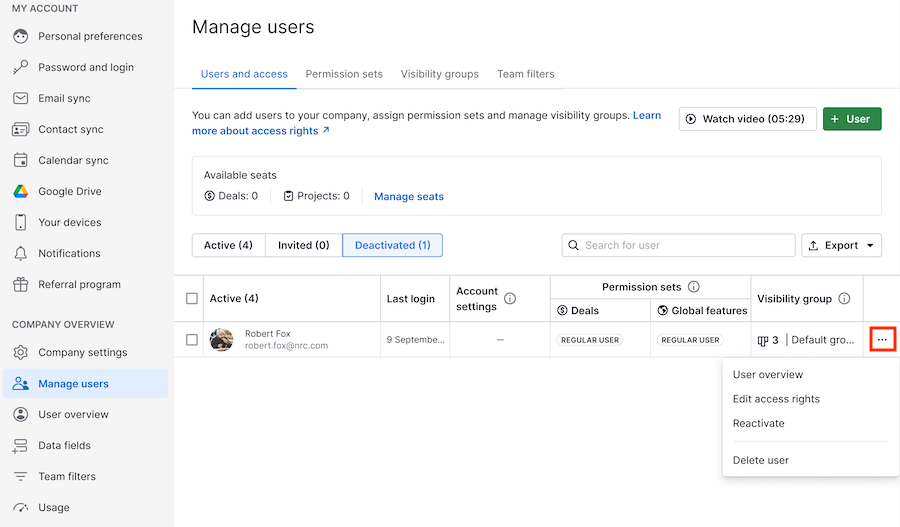
Kepemilikan item
- Leads, kesepakatan, kontak, produk, aktivitas, proyek, dan tugas proyek tetap berada di bawah nama pengguna yang dinonaktifkan kecuali kepemilikannya dipindahkan
Catatan dan Berkas
- Catatan, komentar, dan berkas tetap berada di bawah nama pengguna yang dinonaktifkan
- Sinkronisasi email secara otomatis dihentikan
- Template email yang dibagikan yang dibuat oleh pengguna yang dinonaktifkan dan email yang terhubung ke entitas tetap ada di akun pengguna yang dinonaktifkan
- Email pribadi yang terhubung ke entitas dihapus setelah 30 hari
Penjadwal pertemuan
- Tautan penjadwal pertemuan publik kedaluwarsa setelah pengguna dinonaktifkan
Sinkronisasi akun
- Sinkronisasi email, sinkronisasi kontak, sinkronisasi kalender, dan sinkronisasi Google Drive secara otomatis dihentikan
Filter
- Filter publik yang dibuat oleh pengguna yang dinonaktifkan tetap ada di akun pengguna yang dinonaktifkan
- Kondisi filter yang ada dengan pengguna yang dinonaktifkan tetap dipertahankan, tetapi yang baru tidak dapat dibuat
Wawasan
- Dasbor yang dibagikan secara otomatis dipindahkan ke admin pertama dari akun perusahaan
- Tautan publik ke dasbor yang dibuat oleh pengguna yang dinonaktifkan secara otomatis dinonaktifkan
- Laporan yang dibagikan dengan pengguna lain di perusahaan menjadi tidak dapat diakses
- Pengguna yang dinonaktifkan termasuk dalam laporan dan tujuan jika mereka awalnya merupakan bagian dari laporan tersebut
- Anda dapat membuat filter baru di Wawasan yang mencakup pengguna yang dinonaktifkan sebagai kondisi filter
Tambahan LeadBooster
- Live Chat: pengguna yang dinonaktifkan tidak lagi ditugaskan dari obrolan, memungkinkan operator lain untuk mengambil alih
- Chatbot: di editor playbook, pengguna lain secara otomatis menggantikan pengguna yang dinonaktifkan. Kami merekomendasikan untuk memeriksa alamat email di editor playbook, terutama jika email kustom sebelumnya digunakan di sana.
- Webforms: di preferensi penyimpanan Webform, pengguna lain secara otomatis menggantikan pengguna yang dinonaktifkan. Kami merekomendasikan untuk memeriksa alamat email di preferensi penyimpanan, terutama jika email kustom sebelumnya digunakan di sana.
Smart Docs
- Dokumen: untuk melihat dan mengedit dokumen yang dibuat oleh pengguna yang dinonaktifkan, Anda perlu mengakses folder penyimpanan cloud tempat dokumen tersebut dihosting (baca lebih lanjut)
- Template: untuk melihat dan menggunakan template Smart Docs yang dibuat oleh pengguna yang dinonaktifkan, pemilik template harus memberikan izin di Pipedrive sebelum mereka dinonaktifkan. Anda juga perlu mengakses folder penyimpanan cloud tempat template tersebut dihosting.
- eSignatures: Anda dapat mengakses dokumen yang dikirim untuk ditandatangani oleh pengguna yang dinonaktifkan selama Anda memiliki izin untuk melihat kesepakatan di mana dokumen tersebut dibuat
Integrasi DocuSign
- Anda dapat mengakses dokumen yang dikirim untuk ditandatangani oleh pengguna yang dinonaktifkan
Integrasi Quickbooks
- Faktur yang dibuat oleh pengguna yang dinonaktifkan dapat diakses jika pengguna lain terhubung ke Quickbooks
Kampanye
- Kampanye yang dijadwalkan yang dibuat oleh pengguna yang dinonaktifkan akan dikirim sesuai dengan jadwal asli
Otomatisasi
- Jika pemilik otomatisasi dinonaktifkan, otomatisasi tersebut akan dinonaktifkan. Kami merekomendasikan untuk memindahkan kepemilikan otomatisasi apa pun dengan pengaturan pemicu
Triggered by anyone. - Jika otomatisasi memiliki pengaturan pemicu
Triggered by selected usersdan seorang pengguna yang memicu otomatisasi dinonaktifkan, otomatisasi tersebut akan tetap aktif dan tidak akan mempengaruhi pengguna lainnya. - Jika otomatisasi diatur untuk memicu berdasarkan pengguna mana pun dan salah satu pengguna dinonaktifkan, otomatisasi tersebut akan tetap aktif dan pengguna yang dinonaktifkan akan secara otomatis dikecualikan dari otomatisasi
- Jika pengguna yang dinonaktifkan adalah bagian dari aturan penugasan, aturan tersebut akan terus berjalan tetapi akan gagal saat memeriksa status pengguna. Kami merekomendasikan untuk memeriksa semua aturan penugasan otomatis aktif yang mencakup pengguna yang dinonaktifkan (baca lebih lanjut).
Aplikasi Marketplace
- Aplikasi yang diinstal oleh pengguna yang dinonaktifkan secara otomatis diuninstall
- Jika pengguna yang dinonaktifkan memiliki peran admin, maka semua aplikasi Marketplace yang dibagikan diuninstall
Webhooks
- Webhooks yang dibuat oleh pengguna yang dinonaktifkan secara otomatis dinonaktifkan
Pengguna yang dihapus
Selain yang di atas, ketika pengguna dihapus, data berikut terpengaruh:
Informasi pengguna
- Nama, email, dan foto profil pengguna dihapus dari akun perusahaan. Ditampilkan sebagai
pengguna yang dihapusataupengguna yang dihapus, IDxxxxxxxx.
Kepemilikan konten
- Leads, kesepakatan, kontak, produk, aktivitas, proyek, dan tugas proyek tetap ada, masih ditugaskan kepada pengguna yang dihapus kecuali kepemilikan dipindahkan sebelum penghapusan pengguna.
Penyaringan
- Pengguna yang dihapus tidak dapat disaring. Transfer kepemilikan disarankan sebelum penghapusan.
Apakah artikel ini berguna?
Ya
Tidak